Ένα tablet είναι μια πολύ δημοφιλής συσκευή που έχουν σχεδόν όλοι. Είναι βολικό να σερφάρετε στο Διαδίκτυο, να διαβάσετε βιβλία, να παρακολουθήσετε ταινίες, να παίξετε παιχνίδια και πολλά, πολλά άλλα. Περιοδικά, βέβαια, υπάρχουν βλάβες και μερικά μικρά προβλήματα (αποτυχία προγράμματος, αποτυχία συστήματος κ.λπ.). Ακόμα κι αν αγοράστηκε μια ποιοτική συσκευή από έναν αξιόπιστο κατασκευαστή, αργά ή γρήγορα θα υπάρξουν προβλήματα. Το πιο συνηθισμένο είναι το πάγωμα της συσκευής. Μόλις η οθόνη δεν ανταποκρίνεται στο άγγιγμα, δεν «θέλει» να βγει από το πρόγραμμα, τότε οι χρήστες αρχίζουν αμέσως να αναρωτιούνται: τι να κάνουν εάν το tablet παγώσει την πιο ακατάλληλη στιγμή; Όλοι οι χρήστες gadget πρέπει να ξέρουν τι να κάνουν, γιατί στην πιο δύσκολη περίπτωση, αυτό το ελαφρύ πάγωμα μπορεί να οδηγήσει σε πιο σοβαρά προβλήματα. Πρέπει να σημειωθεί ότι ανεξάρτητα από τον επιλεγμένο λειτουργικό σύστημα, εκπρόσωποι του Android, των Windows, ακόμη και του iOS μπορούν να κολλήσουν την πιο ακατάλληλη στιγμή.
Γιατί είναι παγωμένο το tablet;
Επί αυτή τη στιγμήΗ απάντηση στο ερώτημα γιατί το tablet είναι παγωμένο γίνεται πολύ δύσκολο λόγω της μεγάλης ποικιλίας διαφορετικών εφαρμογών και παιχνιδιών που μπορούν να επηρεάσουν το λειτουργικό σύστημα των συσκευών με διαφορετικούς τρόπους. Ας αναλύσουμε τα κύρια σημεία των λειτουργικών συστημάτων:
- Γιατί το tablet έχει παγώσει και δεν ανταποκρίνεται σε εντολές; Ιδιοκτήτες συσκευές tabletΗ Apple αντιμετωπίζει πιο συχνά τους ακόλουθους παράγοντες. Σε περίπτωση χρήσης πολύ ισχυρής εφαρμογής ή απευθείας στο παιχνίδι, η μνήμη RAM μπορεί απλώς να εξαντληθεί. Διάφορα σφάλματα λογισμικού μηχανική βλάβη, η αποτυχία του συνεπεξεργαστή στον ίδιο τον επεξεργαστή είναι επίσης οι λόγοι για το πάγωμα των συσκευών iOS.
- Οι συσκευές με λειτουργικό σύστημα Android ενδέχεται να παγώσουν λόγω έλλειψης ισχύος υλικού. Πολύ συνηθισμένοι είναι επίσης λόγοι όπως: εργοστασιακά ελαττώματα (ειδικά σε οικονομικά μοντέλα), μηχανικές βλάβες, δυσλειτουργίες σε προγράμματα και παιχνίδια.
- Για χρήστες Windows, τα tablet παγώνουν και δεν απενεργοποιούνται για λόγους όπως: έλλειψη τροφοδοσίας, αποτυχία λειτουργικού συστήματος, σφάλματα ενημέρωσης και παρόμοια.
Οι κύριες αιτίες κατάψυξης δισκίων

Οι λόγοι για τους οποίους το tablet δεν ανταποκρίνεται στις εντολές είναι πολύ σημαντικοί. Για παράδειγμα, εάν η συσκευή γεμίστηκε με νερό και απλώς «έγινε», δεν αντιδρούσε σε κανένα άγγιγμα, τότε θα πρέπει να απενεργοποιηθεί αμέσως και, εάν είναι δυνατόν, να αφαιρεθεί η μπαταρία. Εάν η μπαταρία δεν μπορεί να αφαιρεθεί, τότε πολλοί συμβουλεύουν έναν απλός τρόπος- βάλτε το gadget στο ρύζι (βγάζει νερό). Φυσικά, μετά από αυτό συνιστάται να επικοινωνήσετε αμέσως με τα εξειδικευμένα κέντρα εξυπηρέτησης μέχρι να οξειδωθεί το γέμισμα του gadget. Ο λόγος που το tablet παγώνει μπορεί να είναι ένας επιταχυντής βίντεο και ένα τσιπ επεξεργαστή. Αυτό συμβαίνει συχνότερα σε gadget προϋπολογισμού. Το γεγονός είναι ότι όταν ενεργοποιείται ένα ισχυρό παιχνίδι ή εφαρμογή, το υλικό απλά δεν έχει χρόνο να εκτελέσει τους απαραίτητους υπολογισμούς και η συσκευή "αποφασίζει" να παγώσει επ' αόριστον. Οι λόγοι μπορούν να αποδοθούν στον εργοστασιακό γάμο. Εάν η μνήμη RAM ή η εσωτερική μνήμη είναι γεμάτη, τότε μπορεί να υπάρχουν και παγώματα.
Συνήθεις λόγοι για τους οποίους παγώνουν τα δισκία:
- Έλλειψη δύναμης?
- Αποτυχία λογισμικού.
- Μηχανική βλάβη;
- Προβλήματα με το λειτουργικό σύστημα.
Τι να κάνετε εάν το tablet παγώσει;
Ας δούμε τι πρέπει να κάνετε εάν το tablet παγώσει και ποιες ενέργειες πρέπει να γίνουν ώστε να μην βλάψετε τη συσκευή σας. Το κύριο πράγμα δεν είναι να βιαστείτε, να εκτελέσετε όλες τις ενέργειες σύμφωνα με τις οδηγίες και τις περιγραφές παρακάτω, εάν δεν ήταν δυνατό να διορθωθεί το πρόβλημα, είναι καλύτερο να επικοινωνήσετε με τους σωστούς ειδικούς.
Αναγκαστική έξοδος εφαρμογών
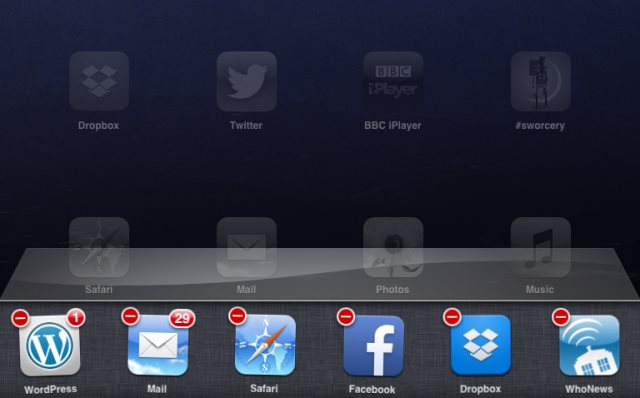
Ανεξάρτητα από το επιλεγμένο λειτουργικό σύστημα που είναι εγκατεστημένο στο gadget, εάν το tablet παγώσει και δεν σβήσει, τότε το πρώτο πράγμα που πρέπει να κάνετε είναι να αναγκάσετε την εφαρμογή να τερματιστεί εάν δεν απενεργοποιηθεί σε τυπική λειτουργία. Πώς να το κάνετε αυτό για ένα συγκεκριμένο λειτουργικό σύστημα, μπορείτε να μάθετε λίγο παρακάτω.
Σε συσκευές Androidπατήστε το κεντρικό κουμπί (Αρχική). Η αναρτημένη εφαρμογή θα πρέπει να ελαχιστοποιηθεί και θα εμφανιστεί η κύρια οθόνη επιφάνειας εργασίας. Μετά από αυτό, πρέπει να μεταβείτε στο μενού ρυθμίσεων, επιλέξτε "Εφαρμογές" - "Όλες". Εδώ θα παρουσιαστεί μια λίστα με όλες τις εφαρμογές, όπου πρέπει να βρείτε το επιθυμητό πρόγραμμα / παιχνίδι και να κάνετε κλικ στο "Force Stop".
Εάν το iPad παγώσει, τι να κάνω? Το πρώτο πράγμα που πρέπει να κάνετε είναι να μην κάνετε τίποτα. Δεν αστειεύομαι. Οι χρήστες πρέπει απλώς να αφήσουν κάτω τη συσκευή για να κάνει τα πάντα μόνος του και να επιστρέψει στην κανονική λειτουργία. Εάν αυτή η διαδικασία δεν βοήθησε, τότε θα πρέπει να πατήσετε το κουμπί Home (δύο φορές), μετά από το οποίο θα εμφανιστούν όλες οι εφαρμογές που εκτελούνται αυτήν τη στιγμή. Κάνοντας ένα σάρωση, μπορείτε να κλείσετε το πρόγραμμα. Παρεμπιπτόντως, η τελευταία λειτουργία θα βοηθήσει στην αποφυγή της περιττής σπατάλης ηλεκτρικής ενέργειας και θα παρατείνει τη διάρκεια ζωής της μπαταρίας του tablet. Εάν αυτό δεν έδωσε το επιθυμητό αποτέλεσμα, τότε πρέπει να κρατήσετε πατημένο το κουμπί ενεργοποίησης / απενεργοποίησης της συσκευής (θα εμφανιστεί ένα μενού όπου θα σας ζητηθεί να απενεργοποιήσετε τη συσκευή), αφήστε το, κρατήστε πατημένο το "Αρχική σελίδα" κουμπί και κλείστε αναγκαστικά αυτήν ή εκείνη την εφαρμογή. Συμβαίνει ότι το κουμπί Home για κάποιο λόγο δεν λειτουργεί. Στη συνέχεια, θα πρέπει να ενεργοποιήσετε τη λειτουργία Assistive Touch στις ρυθμίσεις (θα εμφανιστεί ένα εικονικό κλειδί με το οποίο μπορείτε να ελέγξετε το gadget).
Σε tablet WindowsΜπορείτε να εκτελέσετε έναν αναγκαστικό τερματισμό των εφαρμογών ως εξής. Το πρώτο βήμα είναι να σύρετε προς τα κάτω από το επάνω μέρος της οθόνης. Με αυτόν τον τρόπο, μπορείτε να κλείσετε μία εφαρμογή ή όλες ταυτόχρονα. Ο δεύτερος τρόπος είναι η εκκίνηση του Task Manager. Εάν υπάρχει πληκτρολόγιο, τότε αυτό μπορεί να γίνει πατώντας "Ctrl + Alt + Del" - "Task Manager". Εάν δεν υπάρχει πληκτρολόγιο, τότε μπορείτε να πληκτρολογήσετε "Task Manager" στη γραμμή αναζήτησης και να κάνετε κλικ στο αντίστοιχο εικονίδιο στη στήλη των αποτελεσμάτων αναζήτησης. Εδώ, επιλέξτε την εφαρμογή της οποίας θέλετε να διακόψετε την εργασία, κάντε κλικ στο «Τερματισμός εργασίας» ή τερματίστε την αντίστοιχη διαδικασία στο μενού. Αυτά τα βήματα θα πρέπει να επιλύσουν το πρόβλημα των κολλημένων εφαρμογών.

Εάν τα βήματα που εκτελέστηκαν παραπάνω εξακολουθούν να μην έχουν το επιθυμητό αποτέλεσμα, πρέπει να επανεκκινήσετε το tablet.
Για να επανεκκινήσετε τη συσκευή σας android, πρέπει να κρατήσετε πατημένο το κουμπί ενεργοποίησης/απενεργοποίησης και να επιλέξετε το επιθυμητό στοιχείο στο μενού. Εάν το μενού δεν εμφανίζεται, τότε θα πρέπει να κρατήσετε το κουμπί λειτουργίας λίγο περισσότερο - όταν κάνετε επανεκκίνηση, το gadget θα αρχίσει να δονείται και να απενεργοποιείται.
Πώς να απενεργοποιήσετε το tablet από την εταιρεία μήλο? Θα πρέπει να κρατήσετε πατημένο το κουμπί Home και το πλήκτρο λειτουργίας. Η οθόνη θα πρέπει να αναβοσβήνει και η συσκευή θα πρέπει να ξεκινήσει την επανεκκίνηση. Αξίζει να σημειωθεί ότι εάν η μπαταρία είναι χαμηλή, τότε το iPad ενδέχεται να μην ενεργοποιηθεί ξανά, καθώς αυτή η διαδικασία είναι αρκετά ενεργοβόρα.
Επανεκκινήστε το tablet σε WindowsΜπορείτε να το κάνετε αυτό πατώντας ταυτόχρονα τα κουμπιά μείωσης της έντασης και λειτουργίας. Σε ορισμένα μοντέλα είναι δυνατοί και άλλοι συνδυασμοί. Μπορείτε να το κάνετε πιο εύκολα επιλέγοντας απλώς «Επανεκκίνηση» από το μενού απενεργοποίησης.
Εάν δεν ήταν δυνατή η επανεκκίνηση της συσκευής με τον συνηθισμένο τρόπο, τότε συνιστάται η χρήση HARD RESET. Τα επόμενα βήματα εξαρτώνται από το λειτουργικό σύστημα.
Για να επαναφέρετε τις ρυθμίσεις tablet στο Android, πρέπει να μεταβείτε στη λειτουργία ανάκτησης. Για να το κάνετε αυτό, πρέπει να κρατήσετε πατημένο έναν συγκεκριμένο συνδυασμό πλήκτρων για μερικά δευτερόλεπτα:
- Μείωση έντασης και κουμπί "Ενεργοποίηση".
- Αύξηση έντασης και κουμπί "Ενεργοποίηση".
- Ρυθμιστής έντασης ήχου και κουμπί "Ενεργοποίηση".
- Ρυθμιστής έντασης, "Ενεργοποίηση" και κουμπί αρχικής οθόνης.
Στο μενού που ανοίγει, επιλέξτε το στοιχείο "Επαναφορά εργοστασιακών ρυθμίσεων" - "Επανεκκίνηση συστήματος".
Μπορείτε να πραγματοποιήσετε HARD RESET σε tablet iOS χρησιμοποιώντας το iTunes. Αφού συνδέσετε τη συσκευή στον υπολογιστή και εκτελέσετε το πρόγραμμα, θα πρέπει να κάνετε κλικ στο "Επαναφορά". Μπορείτε επίσης να κρατήσετε πατημένα τα δύο κουμπιά "Lock" και Home.
Σε gadget με λειτουργικό σύστημα Windows, αυτή η διαδικασία εκτελείται ως εξής:
- Κάντε κλικ στο κουμπί επανεκκίνησης της συσκευής.
- Όταν είναι ενεργοποιημένο, πατήστε το κουμπί μείωσης της έντασης ήχου - θα εμφανιστεί ένα θαυμαστικό.
- Πατήστε τα ακόλουθα κουμπιά κατά τη φάση ενεργοποίησης: αύξηση έντασης, μείωση έντασης, τροφοδοσία, μείωση έντασης.
- Η διαδικασία HARD RESET εκτελείται, μπορεί να διαρκέσει πολύ.
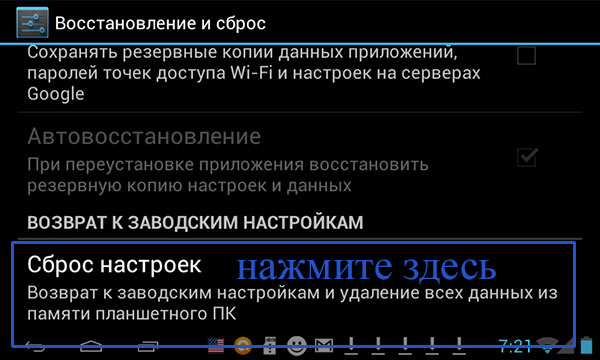
Τα περισσότερα tablet, ανεξάρτητα από το υποστηριζόμενο λειτουργικό σύστημα, διαθέτουν διαθέσιμη δυνατότητα επαναφοράς εργοστασιακών ρυθμίσεων. Μπορείτε να το βρείτε στις ρυθμίσεις του tablet. Δεν υπάρχει συγκεκριμένη οδηγία, αλλά το πιο σημαντικό πράγμα είναι να βρείτε την ενότητα επαναφοράς ανάμεσα στις ρυθμίσεις. Το όνομα της λειτουργίας μπορεί να διαφέρει ανάλογα με το συγκεκριμένο μοντέλο συσκευής. Αξίζει να σημειωθεί ότι χρησιμοποιώντας αυτή τη μέθοδο επαναφοράς, υπάρχει δυνατότητα επιστροφής στις προηγούμενες παραμέτρους. Στην περίπτωση του HARD RESET, αυτή η δυνατότητα δεν θα είναι πλέον σίγουρη.
Είναι επίσης πιθανό η λειτουργία επαναφοράς να μην παρέχεται στις ρυθμίσεις. Στη συνέχεια, συνιστάται να χρησιμοποιήσετε μία από τις μεθόδους που περιγράφονται παραπάνω, ανάλογα με το λειτουργικό σύστημα.
Τι να κάνετε για να μην παγώσει το tablet
Η πρόληψη του γεγονότος ότι το tablet δεν παγώνει καθορίζεται κυρίως από τον λόγο για τον οποίο υπάρχουν προβλήματα με το gadget. Εάν πρόκειται για αδύναμο γέμισμα υλικού, τότε δεν πρέπει να φορτώσετε τη συσκευή με εφαρμογές έντασης πόρων. Εάν η συσκευή είναι κακώς συναρμολογημένη ή υπάρχουν ελλείψεις σε αυτήν από τη στιγμή της αγοράς, είναι πιο λογικό να αντικαταστήσετε το gadget χρησιμοποιώντας την εγγύηση ή απλά να αγοράσετε μια άλλη συσκευή και να μην κάνετε τίποτα μόνοι σας. Το ίδιο ισχύει για ένα μη λειτουργικό μικροκύκλωμα, σύστημα ψύξης κ.λπ.
Τι να κάνετε εάν είναι υπερφορτωμένη RAM; Σε αυτήν την περίπτωση, μπορείτε να προτείνετε την εγκατάσταση ειδικών εφαρμογών. Η χρήση τους παρέχει την ευκαιρία να απελευθερώσετε τη μνήμη RAM του tablet περιττά προγράμματατρέχει στο παρασκήνιο. Έτσι, η ταχύτητα του tablet θα αυξηθεί αισθητά. Τα προγράμματα που σπάνια ή γενικά δεν χρησιμοποιούνται είναι καλύτερα να αφαιρούνται αμέσως, χωρίς να φράσσεται η μνήμη της συσκευής. Η ασφαλής πλοήγηση στο Διαδίκτυο είναι απαραίτητη, αλλά τον υπόλοιπο χρόνο δεν υπάρχει ανάγκη για πρόγραμμα προστασίας από ιούς.
Συνοψίζω
Ελπίζουμε ότι τώρα θα ξέρετε τι να κάνετε σε μια κατάσταση όταν το tablet παγώνει και θα είστε σε θέση να εξαλείψετε μόνοι σας ένα δυσάρεστο φαινόμενο που χαλάει σημαντικά την εντύπωση της εργασίας με τη συσκευή. Το κρέμασμα μπορεί να επηρεάσει σημαντικά την πλήρη λειτουργία της συσκευής και απλά απίστευτα ενοχλητικό. Ωστόσο, χάρη στις παραπάνω συμβουλές και οδηγίες, ακόμη και ένας άπειρος χρήστης θα είναι σε θέση να προσδιορίσει ανεξάρτητα την αιτία του παγώματος και να λύσει αυτό το πρόβλημα μια για πάντα.
Οποιοδήποτε tablet, ακόμη και το πιο προηγμένο τεχνολογικά και ακριβό, μπορεί να αναστατώσει τον ιδιοκτήτη του με απροσδόκητα παγώματα και επανεκκινήσεις. Σε αυτό το άρθρο θα σας πω γιατί παγώνει Το Tablet PCκαι πώς να το αντιμετωπίσετε.
Αιτίες παγώματος
Πρώτον, αδύναμο υλικό, κακής ποιότητας συναρμολόγηση της συσκευής.
Ορισμένοι ιδιοκτήτες tablet δεν κατανοούν ότι οι εφαρμογές και τα παιχνίδια με ένταση πόρων δεν μπορούν να εκτελεστούν σε μια αδύναμη πλατφόρμα υλικού.
Ο επεξεργαστής και το τσιπ γραφικών σε ένα gadget προϋπολογισμού δεν θα μπορούν να εκτελούν υπολογισμούς αρκετά γρήγορα, με αποτέλεσμα το παιχνίδι ή η εφαρμογή να λειτουργεί αργά ή ακόμα και να "κρεμάσει" το tablet. Επομένως, εάν έχετε ένα μοντέλο προϋπολογισμού, προσπαθήστε να εγκαταστήσετε απλά προγράμματα, για παράδειγμα, για την ανάγνωση βιβλίων. Ποια είναι τα πιο βολικά προγράμματα ανάγνωσης που μπορείτε να βρείτε σε αυτό. Επίσης, η αιτία του παγώματος μπορεί να είναι ένα εργοστασιακό ελάττωμα.

Δεύτερον, η έλλειψη RAM ή μόνιμη μνήμη. Οι δυνατότητες του λειτουργικού συστήματος Android είναι τέτοιες που μετά το κλείσιμο, κάθε εφαρμογή «κολλάει» στη μνήμη RAM της συσκευής, συχνά δεν εμφανίζεται καν σε διαδικασίες και επιβραδύνει τη δουλειά της.
Με μεγάλο αριθμό προγραμμάτων που εκτελούνται στο παρασκήνιο, το gadget μπορεί να παγώσει.
Το ίδιο μπορεί να συμβεί όταν η εσωτερική ή μόνιμη μνήμη του tablet είναι πάνω από 90% γεμάτη. Παρεμπιπτόντως, αυτό το πρόβλημα είναι ένας από τους κύριους λόγους για τους οποίους παγώνει tablet samsung Καρτέλα Galaxy 2: Οι χρήστες εγκαθιστούν πάρα πολλά προγράμματα, φράζουν τη μνήμη σε χωρητικότητα και, στη συνέχεια, αντιμετωπίζουν αργή λειτουργία της συσκευής και παγώνουν. Επομένως, εάν είστε μεγάλος λάτρης των παιχνιδιών, τότε θα πρέπει να εγκαταλείψετε το tablet και να επιλέξετε ένα φορητό υπολογιστή για παιχνίδια, διαβάσαμε σχετικά.
Τρίτον, η εργασία ορισμένων προγραμμάτων, antivirus, ζωντανές ταπετσαρίες, διακοσμήσεις διεπαφής. Εδώ, όλα τα είδη σφαλμάτων προγράμματος ή κακής βελτιστοποίησης μπορούν να γίνουν αιτία παγώματος.
Τέταρτον, ενέργειες χρήστη μοιραίες για το tablet. Ορισμένοι ιδιοκτήτες gadget που θεωρούν τους εαυτούς τους ειδικούς στον τομέα των ηλεκτρονικών συσκευών, απρόσεκτες ενέργειες μπορούν να μετατρέψουν το tablet τους σε ένα άχρηστο πλαστικό. Αυτό μπορεί να είναι μια προσπάθεια πρόσβασης στον λογαριασμό διαχειριστή, εσφαλμένο υλικολογισμικό, αλλαγή σημαντικών ρυθμίσεων συστήματος.
Επίλυση προβλήματος
Για ένα tablet με κακή απόδοση, υπάρχει μόνο μία λύση - μην εκτελείτε εφαρμογές σε αυτό που καταναλώνουν πάρα πολλούς πόρους.
Εάν εντοπιστεί ελάττωμα στη συσκευή - συναρμολόγηση κακής ποιότητας, κακό σύστημα ψύξης, προβλήματα με μικροκυκλώματα - η μόνη διέξοδος είναι να την αντικαταστήσετε υπό την εγγύηση ή να αγοράσετε καινούργιο.
Για να απαλλαγείτε από τον συνεχή φόρτο εργασίας της μνήμης RAM, ειδικό λογισμικό θα σας βοηθήσει να ξεφορτώσετε τις αχρησιμοποίητες εφαρμογές, να καθαρίσετε το λειτουργικό σύστημα από κάθε είδους σκουπίδια και να απενεργοποιήσετε τις περιττές υπηρεσίες. Μπορείτε επίσης να αφαιρέσετε προγράμματα που δεν χρησιμοποιούνται - ειδικά παιχνίδια.
Αξίζει να θυμάστε: όταν παρακολουθείτε ένα βίντεο ή ξεκινάτε ένα παιχνίδι σε ένα tablet, είναι καλύτερο να απενεργοποιήσετε το πρόγραμμα προστασίας από ιούς - θα είναι πιο χρήσιμο κατά τη χρήση του προγράμματος περιήγησης.
Με συχνά παγώματα της συσκευής, πρέπει να θυμάστε ποια προγράμματα έχουν εγκατασταθεί πρόσφατα - ίσως είναι αυτά που οδηγούν σε αποτυχίες του συστήματος. Σε ορισμένες περιπτώσεις, μπορείτε να επαναφέρετε τη συσκευή στις εργοστασιακές ρυθμίσεις.
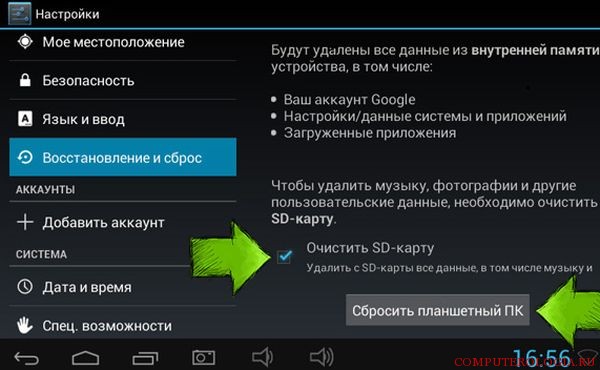
Ο κύριος κανόνας: αν δεν είστε σίγουροι - μην πάτε! Εάν οι τεχνικές γνώσεις του χρήστη δεν επαρκούν για να τελειοποιήσετε ή να αναβοσβήσετε το gadget, είναι καλύτερο να επικοινωνήσετε με έναν ειδικό που θα κάνει τα πάντα σωστά.
Τι να κάνετε όταν το tablet παγώσει
Εάν ο υπολογιστής tablet είναι παγωμένος, το πρώτο βήμα είναι να προσπαθήσετε να τον απενεργοποιήσετε και να τον ενεργοποιήσετε. Για να το κάνετε αυτό, κρατήστε πατημένο το κουμπί λειτουργίας για μερικά δευτερόλεπτα, περιμένετε πέντε λεπτά και ενεργοποιήστε ξανά τη συσκευή. Εάν αυτή η μέθοδος δεν λειτουργεί, πρέπει να αφαιρέσετε την μπαταρία, την κάρτα μνήμης και την κάρτα SIM, να περιμένετε μερικά λεπτά, να τοποθετήσετε όλα τα αξεσουάρ πίσω και να ενεργοποιήσετε το tablet. Σε ορισμένες περιπτώσεις, θα χρειαστεί σκληρή επαναφορά: για να το κάνετε αυτό, πρέπει να κρατήσετε πατημένα τα φυσικά κουμπιά του gadget με μια συγκεκριμένη σειρά (η σειρά είναι διαφορετική για κάθε μοντέλο), αλλά αξίζει να λάβετε υπόψη ότι αυτό διαγράφει όλες τις πληροφορίες από τη μνήμη του tablet. Λοιπόν, εάν αυτό δεν λειτουργήσει, μόνο μια αναβοσβήνει ή επισκευή σε ένα κέντρο σέρβις θα βοηθήσει.
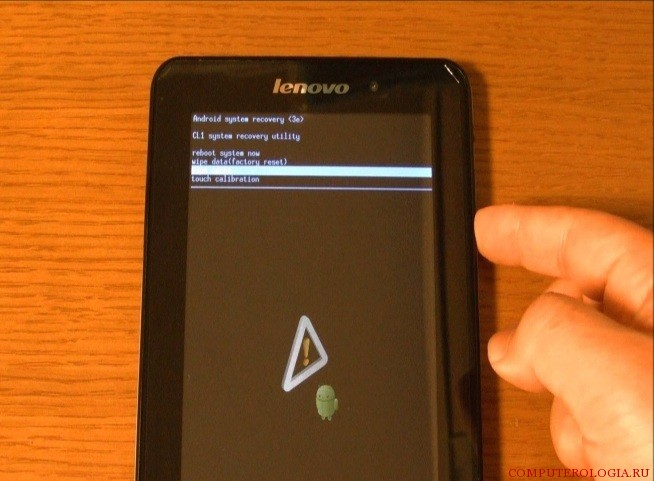
συμπέρασμα
Το συμπέρασμα είναι το εξής: στις περισσότερες περιπτώσεις, ο ίδιος ο χρήστης ευθύνεται για το πάγωμα του tablet. Προσπάθεια αλλαγής ρυθμίσεων και αρχείων συστήματος, εγκατάσταση μεγάλου αριθμού προγραμμάτων, εφαρμογών έντασης πόρων - όλα αυτά μπορεί να οδηγήσουν σε δυσλειτουργίες της συσκευής. Για να λειτουργεί το tablet χωρίς διακοπή, πρέπει να προσέχετε τη λειτουργία του.
Ένας υπολογιστής tablet, ή tablet, είναι μια πολύ δημοφιλής συσκευή νέας γενιάς που, όσον αφορά τις επιδόσεις και τις λειτουργίες, μπορεί να ανταγωνιστεί ακόμη και φορητούς υπολογιστές. Αυτό το gadget έχει μια σειρά από πλεονεκτήματα, τα οποία είναι:
Το tablet, όπως κάθε υπολογιστής, λειτουργεί με λειτουργικό σύστημα, το οποίο, δυστυχώς, δεν είναι απρόσβλητο από βλάβες. Αλίμονο, αλλά είναι αναπόφευκτο. Αργά ή γρήγορα, οποιοσδήποτε χρήστης βρίσκεται σε μια κατάσταση όπου το tablet παγώνει και δεν ανάβει. Ας μάθουμε λοιπόν όλους τους λόγους. Γιατί είναι παγωμένο το tablet; Τι πρέπει να κάνω για να επανέλθει σε κατάσταση λειτουργίας; Θα μάθετε για αυτό και πολλά περισσότερα τώρα.
Το tablet κόλλησε. Τι να κάνω
Ας φανταστούμε μια κατάσταση: εργαζόσασταν σε ένα tablet (παίζετε, ακούτε μουσική, χρησιμοποιείτε το Διαδίκτυο), όταν ξαφνικά παγώνει. Όλα είναι ξεκάθαρα με έναν υπολογιστή / φορητό υπολογιστή, απλά πρέπει να πατήσετε έναν συγκεκριμένο συνδυασμό πλήκτρων για να αφαιρέσετε αυτό το δυσάρεστο σύμπτωμα. Τι να κάνετε όμως με το gadget σας; Δεν έχει πληκτρολόγιο! Το πιο σημαντικό, μην πανικοβάλλεστε! Πρώτα, δοκιμάστε να πατήσετε παρατεταμένα το πλήκτρο ενεργοποίησης/απενεργοποίησης. για 15-20 δευτερόλεπτα έως ότου ο υπολογιστής tablet απενεργοποιηθεί μόνος του. Εάν αυτό δεν βοηθήσει, τότε επιθεωρήστε προσεκτικά τη θήκη της συσκευής σας, θα πρέπει να υπάρχει μια μικρή τρύπα υπογεγραμμένη με τη λέξη Επαναφορά. Βρέθηκαν? Εξαιρετική! Τώρα πάρτε μια βελόνα, καρφίτσα ή ισιωμένο συνδετήρα, κολλήστε την σε αυτή την τρύπα. Μετά από μερικά δευτερόλεπτα, θα δείτε ότι η οθόνη έχει μείνει κενή - αυτό σημαίνει ότι το tablet έχει απενεργοποιηθεί. Λύσαμε λοιπόν ένα πρόβλημα. Αλλά δεν είναι μόνο αυτό, τώρα πρέπει να μάθετε τον λόγο για τον οποίο το tablet κρέμασε. Τι να κάνετε για αυτό, διαβάστε παρακάτω.

Πιθανοί λόγοι
Για την αντιμετώπιση προβλημάτων, πρέπει να κατανοήσετε τι προκάλεσε την αποτυχία του συστήματος. Υπό όρους, οι λόγοι μπορούν να χωριστούν σε δύο τύπους:
- Λογισμικό.
- Σκεύη, εξαρτήματα.
Το πρώτο είναι συνήθως το πιο κοινό. Μια αποτυχία λογισμικού μπορεί να προκληθεί από λανθασμένη λειτουργία μιας από τις εφαρμογές, παρουσία ιών, κατεστραμμένα αρχεία συστήματος του λειτουργικού συστήματος κ.λπ. Μπορείτε να αντιμετωπίσετε τέτοια προβλήματα μόνοι σας. Αρκεί απλώς να επαναφέρετε όλες τις ρυθμίσεις, καθώς το tablet σας θα αρχίσει να ζει μια νέα ζωή. Αλλά να έχετε κατά νου όλους εγκατεστημένες εφαρμογές, καθώς και όλες οι συσσωρευμένες πληροφορίες σας ενδέχεται να διαγραφούν οριστικά! Για να το αποφύγετε, πριν επαναφέρετε τις ρυθμίσεις, αντιγράψτε όλα όσα χρειάζεστε σε μια κάρτα flash και αφαιρέστε την από τη συσκευή. Έτσι προστατεύεστε από την απώλεια δεδομένων.
Η αστοχία υλικού είναι λιγότερο συχνή, αλλά δεν μπορεί πλέον να εξαλειφθεί χωρίς τη βοήθεια ειδικών. Ο λόγος για αυτό μπορεί να είναι ζημιά στα συγκροτήματα της πλακέτας κυκλώματος, καθώς και η σύνδεση μη συμβατών / κατεστραμμένων συσκευών. Μια διακοπή ρεύματος μπορεί επίσης να επηρεάσει τη λειτουργία του gadget σας. με τον καλύτερο τρόπο. Λοιπόν, αυτοί ήταν όλοι οι λόγοι για τους οποίους το tablet παγώνει.
Επαναφορά 
Έτσι, εάν οι λόγοι εξακολουθούν να είναι προγραμματισμένοι, τότε κάντε τα εξής:
- Ενεργοποιήστε το tablet σας.
- Μεταβείτε στο στοιχείο μενού "Ρυθμίσεις" και, στη συνέχεια, "Απόρρητο" (ή "Επαναφορά και επαναφορά").
- Κάντε κλικ στο Reset.
Σπουδαίος! Πριν κάνετε επαναφορά εργοστασιακών ρυθμίσεων, συνδέστε το tablet στο δίκτυο. Επειδή η επανεκκίνηση απαιτεί πολλή ενέργεια και χρόνο, αλλά πρέπει να αποτρέψετε την πλήρη αποφόρτιση της μπαταρίας. Διαφορετικά, το gadget σας θα πρέπει να ανανεωθεί!
συμπέρασμα
Λοιπόν, αν το tablet σας παγώσει, ξέρετε ήδη τι πρέπει να κάνετε για να το επαναφέρετε στην κανονική λειτουργία. Και για να το αποτρέψετε αυτό, φροντίστε να εγκαταστήσετε ένα καλό πρόγραμμα προστασίας από ιούς στο gadget σας. Ποτέ μην πραγματοποιείτε λήψη προγραμμάτων από μη επαληθευμένες πηγές και επίσης προστατεύστε τη συσκευή σας από κραδασμούς και νερό.
Ένα tablet είναι ένα πολυλειτουργικό μικρού μεγέθους gadget που μπορεί εύκολα να ανταγωνιστεί ακόμη και φορητούς υπολογιστές από άποψη απόδοσης. Μπορεί να χρησιμοποιηθεί για κλήσεις, παιχνίδια, Διαδίκτυο, καθώς και ηλεκτρονικό βιβλίο. Όμως, δυστυχώς, έχει γίνει εδώ και καιρό σαφές ότι κανένας εξοπλισμός υπολογιστή δεν είναι απρόσβλητος από βλάβες. Και ανά πάσα στιγμή μπορεί να αντιμετωπίσετε το γεγονός ότι το tablet σας θα παγώσει και δεν θα ανταποκρίνεται σε κανέναν χειρισμό με το κουμπί On / Off. Τι να κάνω? Πώς να επανεκκινήσω το tablet; Θα προσπαθήσω τώρα να απαντήσω σε αυτές και σε άλλες ερωτήσεις για εσάς.
Πιθανοί λόγοι
Ανάλογα με τη φύση της αποτυχίας, τα προβλήματα μπορούν να χωριστούν σε δύο τύπους:
- Λογισμικό. Μπορεί να έχετε εγκαταστήσει πρόσφατα κάποια νέα εφαρμογή, πιθανότατα ήταν αυτή που απέτυχε. Ένας μεγάλος αριθμός προγραμμάτων που εκτελούνται ταυτόχρονα μπορεί επίσης να επηρεάσει τη λειτουργία του gadget σας. Ένας άλλος λόγος μπορεί να είναι η παρουσία ιών στη συσκευή.
- Σκεύη, εξαρτήματα. Πολλά μπορούν να αποδοθούν σε αυτό: ζημιά στην πλακέτα, σύνδεση ελαττωματικών ή μη συμβατών συσκευών στο tablet, κραδασμούς, υγρασία κ.λπ.
Πώς να επανεκκινήσω το tablet; Πρώτος τρόπος
Έτσι, αν καταφέρατε να μάθετε ότι ο λόγος είναι ακόμα μέσα αποτυχία λογισμικού, τότε κάνουμε τα εξής:

Μετά από όλα αυτά τα βήματα, το tablet θα αρχίσει να επανεκκινείται. Όλες οι ρυθμίσεις θα επιστρέψουν στις εργοστασιακές ρυθμίσεις. Σπουδαίος! Πριν από την επαναφορά, συνδέστε το gadget σας στο δίκτυο. Μπορεί να χρειαστεί λίγος χρόνος για να επανεκκινηθεί, επομένως η μπαταρία δεν πρέπει να αδειάσει τελείως. Άλλωστε, εάν η αποκατάσταση του συστήματος δεν έχει ολοκληρωθεί πλήρως, ένα φλας θα είναι αναπόφευκτο! Αυτός ήταν ο πρώτος τρόπος επανεκκίνησης του tablet.
σκληρή επαναφορά. Δεύτερος τρόπος
Αυτή η μέθοδος χρησιμοποιείται συνήθως όταν το πάτημα της Επαναφοράς δεν βοήθησε και επίσης εάν έχετε Πώς να επανεκκινήσετε το gadget και να το επαναφέρετε σε κατάσταση λειτουργίας; Ας προχωρήσουμε, λοιπόν, στην πιο σκληρή διαδικασία Hard Reset. Σας προειδοποιώ αμέσως: όλες οι πληροφορίες που ανεβάσατε μόνοι σας θα εξαφανιστούν χωρίς ίχνος! Όλες οι ρυθμίσεις θα επιστρέψουν στις εργοστασιακές ρυθμίσεις. Κάνουμε τα εξής:

Εάν την πρώτη φορά δεν τα καταφέρατε, προσπαθήστε να κάνετε ξανά αυτή τη διαδικασία. Και αν σας ενδιαφέρει πώς να κάνετε επανεκκίνηση, τότε έχετε κατά νου ότι αυτό γίνεται με τον ίδιο τρόπο, μόνο τα στοιχεία στο μενού που εμφανίζεται θα γραφτούν λίγο διαφορετικά. Πρέπει να επιλέξετε πρώτα "Wipe Data" / και μετά "Reboot".
συμπέρασμα
Εάν το πρόβλημα έγκειται μόνο στο λογισμικό, τότε αυτοί οι δύο τρόποι επανεκκίνησης του tablet σίγουρα θα σας βοηθήσουν. Και αν δεν είναι, τότε καλύτερα να πας κέντρο εξυπηρέτησης. Μόνο έμπειροι επαγγελματίες μπορούν να βοηθήσουν τον υπολογιστή tablet σας.
Δεν είναι ασυνήθιστο όταν εργάζεστε με tablet, το αγαπημένο σας gadget μπορεί να παγώσει. Άλλωστε, όσο τέλειο κι αν είναι το σύστημα, αργά ή γρήγορα θα αποτύχει, κάτι που θα οδηγήσει σε αυτό το δυσάρεστο πρόβλημα. Εξετάστε τις αιτίες του παγώματος και ποιες μέθοδοι για την επίλυσή του υπάρχουν σήμερα.
Οι πιο συνηθισμένοι λόγοι για το πάγωμα του tablet σας
Ένας από τους κύριους λόγους για το πάγωμα των gadget είναι το αδύναμο υλικό. Οι περισσότεροι χρήστες δεν λαμβάνουν υπόψη το γεγονός ότι είναι απολύτως αδύνατο να τρέξουν «βαριές» εφαρμογές ή παιχνίδια σε μια αδύναμη πλατφόρμα. Ο επεξεργαστής, και στη συνέχεια το τσιπ γραφικών σε ένα φτηνό gadget, δεν μπορούν να επεξεργαστούν δεδομένα αρκετά γρήγορα, γεγονός που οδηγεί σε επακόλουθη επιβράδυνση και πιθανώς πάγωμα της συσκευής.
Μπορείτε να λύσετε αυτό το πρόβλημα μόνο γνωρίζοντας τα ακριβή χαρακτηριστικά της συσκευής σας και της εφαρμογής που σκοπεύετε να εγκαταστήσετε. Είναι καλύτερα να εγκαταστήσετε μόνο απλά προγράμματα σε ένα αδύναμο gadget.
Επόμενο πιθανή αιτίαμπορεί να αιωρείται ένας μεγάλος αριθμός απόεφαρμογές που τρέχουν στο παρασκήνιο. Το κύριο πρόβλημα των συσκευών σε σύστημα Androidείναι τέτοιο που αν κλείσετε την εφαρμογή, συνεχίζει να εκτελείται, συχνά δεν εμφανίζεται καν σε διαδικασίες. Για να ξεπεραστεί αυτή η ταλαιπωρία, υπάρχει μια σειρά από εφαρμογές για το κλείσιμο διαδικασιών. Ένα από αυτά είναι το Advanced Task Killer.
Ένας άλλος λόγος για το πάγωμα του αξεσουάρ είναι σφάλματα, καθώς και η βελτιστοποίηση κακής ποιότητας των προγραμμάτων που είναι εγκατεστημένα σε gadget. Εάν διαπιστώσετε ότι λόγω όλων αυτών των εφαρμογών, των antivirus και άλλων μικροπράξεων, η συσκευή σας παγώνει, θα πρέπει να απεγκαταστήσετε αυτήν την εφαρμογή και να βρείτε ένα πιο κατάλληλο ανάλογο, εάν πραγματικά δεν μπορείτε να ζήσετε χωρίς αυτήν.
Ο λόγος για το πάγωμα, το οποίο είναι αρκετά σπάνιο, αλλά και συμβαίνει, μπορεί να είναι η πίστη του χρήστη στις δικές του δυνατότητες. Έτσι, ένα άτομο που φαντάζεται τον εαυτό του ειδικό μπορεί να προσπαθήσει να αποκτήσει πρόσβαση στα δικαιώματα διαχειριστή ή να ανανεώσει τη συσκευή του μόνος του.
Τι γίνεται όμως αν έχει ήδη συμβεί μια δυσάρεστη κατάσταση;
Μέθοδοι επίλυσης προβλημάτων
Μέθοδος #1
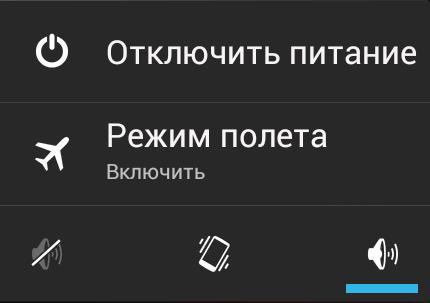
Για να ξεκινήσετε, δοκιμάστε την πιο εύκολη μέθοδο "Απενεργοποίηση και ενεργοποίηση". Στον πυρήνα του, αυτή είναι μια κανονική επανεκκίνηση. Απενεργοποιείτε τη συσκευή σας για πέντε έως επτά λεπτά και μετά την ενεργοποιείτε ξανά. Ή αν είστε ευτυχισμένος κάτοχος ενός tablet με κουμπί επαναφορά, τότε απλά πρέπει να το χρησιμοποιήσετε.
Μέθοδος #2
Μπορείτε επίσης να προσπαθήσετε να αφαιρέσετε όλα τα αξεσουάρ από τη συσκευή. Αυτές μπορεί να είναι κάρτες flash, κάρτες sim και μπαταρία συσκευής. Και πάλι, περιμένετε μερικά δευτερόλεπτα και ενεργοποιήστε πρώτα τη συσκευή σας χωρίς αυτά. Αν όλα είναι καλά, τοποθετήστε τα ένα προς ένα, προσδιορίζοντας ποιο από όλα αυτά φταίει για το πρόβλημά σας.
Μέθοδος #3
Εάν όλα αυτά δεν βοηθήσουν, τότε μένει μόνο να στραφούμε σκληρή επαναφορά. Ή όπως συχνά αποκαλείται Ανάκτηση. Σχεδόν όλοι οι κατασκευαστές παρέχουν έναν συγκεκριμένο συνδυασμό πλήκτρων που θα αναζωογονήσει το tablet σας. Έχετε όμως υπόψη σας ότι όλα τα δεδομένα σας που είναι αποθηκευμένα στη μνήμη της συσκευής θα καταστραφούν ανεπανόρθωτα.
Σκληρή επαναφορά σε Android:
Υπάρχουν δύο τρόποι για να πραγματοποιήσετε αυτή τη λειτουργία.
Μέθοδος 1. Σε περίπτωση που το tablet σας εξακολουθεί να λειτουργεί, απλώς μεταβείτε στις Ρυθμίσεις και βρείτε το στοιχείο Επαναφορά και επαναφορά εκεί. Με την επιλογή "Επαναφορά ρυθμίσεων", θα επαναφέρετε το tablet στις εργοστασιακές ρυθμίσεις. Λάβετε όμως υπόψη ότι για κάθε έκδοση υλικολογισμικού, το όνομα των στοιχείων, καθώς και η τοποθεσία τους, ενδέχεται να διαφέρουν.
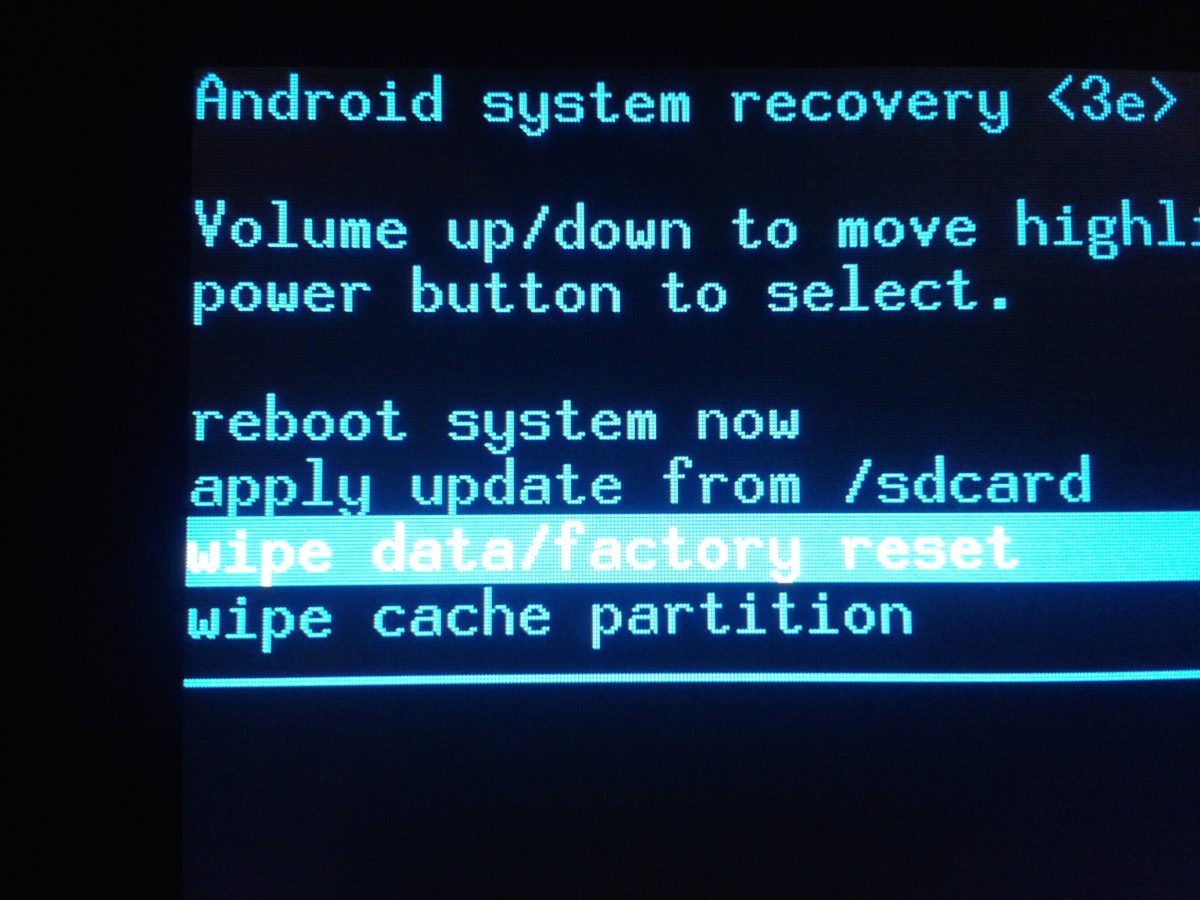
Μέθοδος 2. Εάν το gadget σας απέτυχε να φορτώσει, τότε θα πρέπει να συνδεθείτε λειτουργία ανάκτησης.Για να το κάνετε αυτό, απλά πρέπει να κρατήσετε πατημένο το κουμπί έντασης ήχου (αύξηση ή μείωση ανάλογα με το μοντέλο του tablet σας) και το κουμπί λειτουργίας. Και πάλι, όπως στην περίπτωση του όγκου, μπορεί να αποδειχθεί ότι πρέπει να κρατήσετε πατημένο το μοντέλο σας το κουμπί Αρχική σελίδα.Κρατήστε τα πατημένα μέχρι να εμφανιστεί το λογότυπο Android. Μπορείτε να πλοηγηθείτε στο μενού που εμφανίζεται χρησιμοποιώντας τα κουμπιά έντασης ήχου. Χρειαζόμαστε ένα αντικείμενο διαγραφή δεδομένων/επαναφορά εργοστασιακών ρυθμίσεων.Για να επιλέξετε, πατήστε το κουμπί λειτουργίας (ή το κουμπί Αρχική σελίδα).
Σκληρή επαναφορά σε iOS:
Δεν είναι ασυνήθιστο τα tablet στο σύστημα της Apple να απεργούν και να παγώνουν. Όπως και με το Android, υπάρχουν δύο τρόποι με τη μέθοδο Hard Reset.
1 τρόπος. Σε περίπτωση που η συσκευή είναι απενεργοποιημένη, πρέπει να κρατήσετε πατημένα τα κουμπιά "Λειτουργία ύπνου/αφύπνισης"Και Σπίτιπριν την εμφάνιση του επίσημου μήλου.
2 τρόπος. Εάν μπορείτε να φτάσετε στην ενότητα Ρυθμίσειςκαι μην κλείνετε, βρείτε το αντικείμενο Επαναφορά όλων των ρυθμίσεων.
